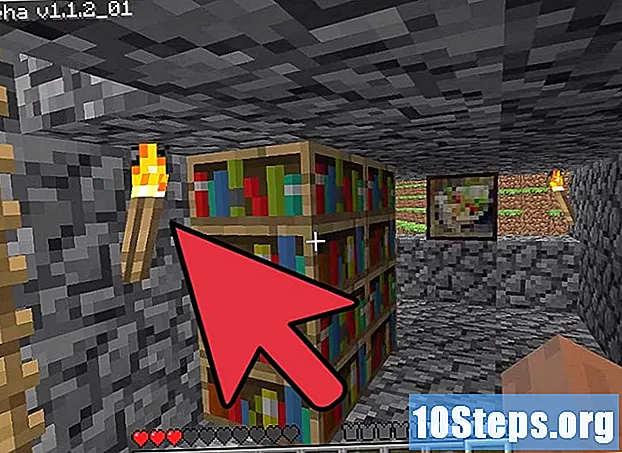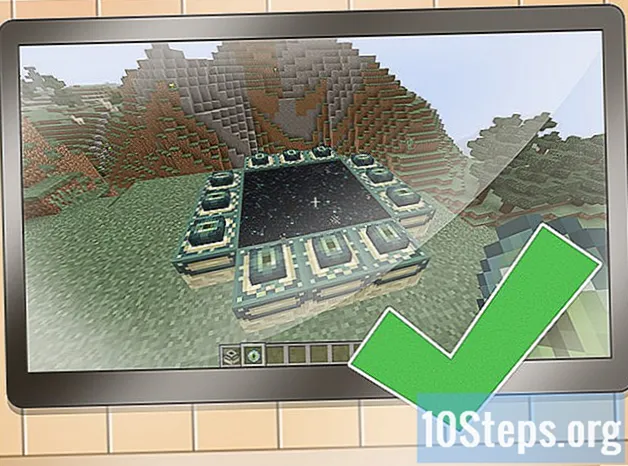
NộI Dung
Các phần khácWikiHow này hướng dẫn bạn cách xây dựng cổng đến The End trong Minecraft trên phiên bản máy tính, Pocket Edition và bảng điều khiển. Trong Chế độ Sinh tồn, các cổng kết thúc chỉ có thể được truy cập bằng cách tìm thấy chúng; bạn sẽ cần sử dụng Chế độ sáng tạo của Minecraft để tạo Cổng kết thúc.
Các bước
Phương pháp 1/3: Trên máy tính để bàn
Mở Minecraft. Nhấp đúp (hoặc nhấp vào máy Mac) vào biểu tượng ứng dụng Minecraft, giống như một khối bụi cỏ, sau đó nhấp vào CHƠI ở cuối cửa sổ trình khởi chạy Minecraft.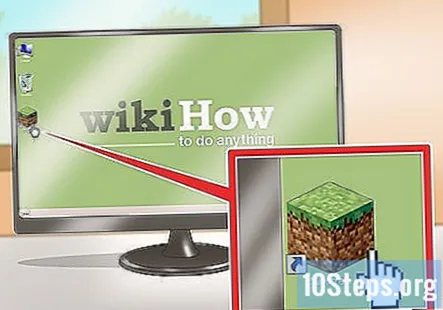
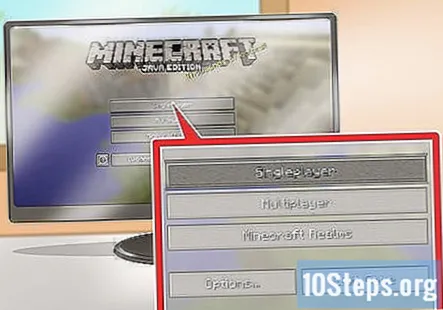
Nhấp chuột Người chơi đơn. Nó nằm ở đầu menu Minecraft.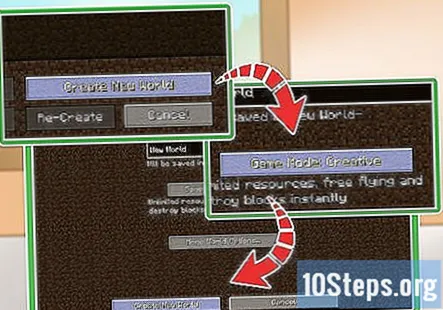
Bắt đầu trò chơi ở Chế độ sáng tạo. Nhấp chuột Tạo thế giới mới ở phía dưới bên phải của trang "Chọn thế giới", nhập tên thế giới, nhấp vào Chế độ trò chơi: Sinh tồn để chuyển sang Chế độ sáng tạo và nhấp vào Tạo thế giới mới ở góc dưới cùng bên trái của trang.- Bạn cũng có thể chỉ cần chọn thế giới Chế độ sáng tạo hiện có từ trang "Chọn thế giới" (nếu có thể) và sau đó nhấp vào Chơi thế giới đã chọn.
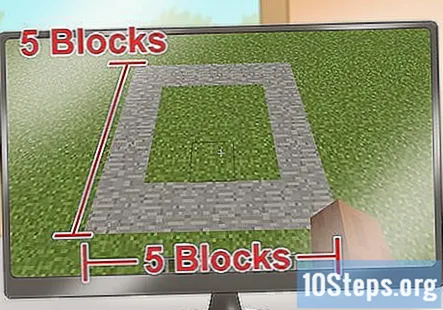
Tìm một không gian phẳng. Cổng kết thúc của bạn sẽ cần một khu đất bằng phẳng 5 x 5 để bạn có thể xây dựng nó.
Mở menu Sáng tạo. Nhấn nút E chìa khóa để làm như vậy. Bạn sẽ thấy một cửa sổ với danh sách các vật liệu xuất hiện.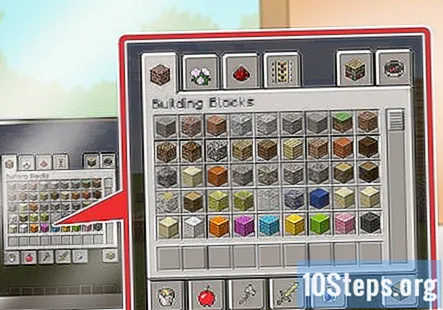
- Nếu bạn đã ánh xạ lại các ràng buộc phím của máy tính cho Minecraft, bạn có thể phải nhấn một phím khác.
Nhấp vào tab "Tìm kiếm". Đó là biểu tượng hình la bàn ở góc trên bên phải của cửa sổ.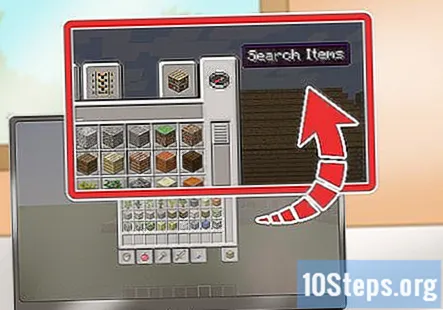
Kiểu kết thúc vào thanh tìm kiếm. Thanh tìm kiếm nằm ở phía trên bên phải của phần "Tìm kiếm". Làm điều này sẽ hiển thị danh sách tất cả các thành phần liên quan đến Kết thúc, bao gồm cả những thành phần cần thiết để tạo cổng Kết thúc.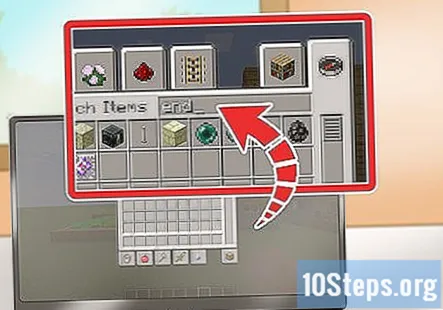
Thêm thành phần Cổng cuối vào kho của bạn. Nhấp vào biểu tượng "Cổng kết thúc" màu xanh lam và trắng, nhấp vào khoảng trống trong thanh kho của bạn ở cuối cửa sổ và lặp lại với biểu tượng "Eye of Ender" hình con mắt.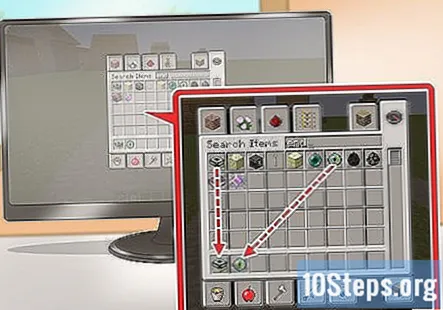
Tạo khung Kết thúc cổng thông tin. Cuộn qua thanh kho của bạn cho đến khi khối "Cổng kết thúc" được trang bị, sau đó xây dựng khung cổng bằng cách nhấp chuột phải vào khoảng trống trên mặt đất. Hãy ghi nhớ những điều sau: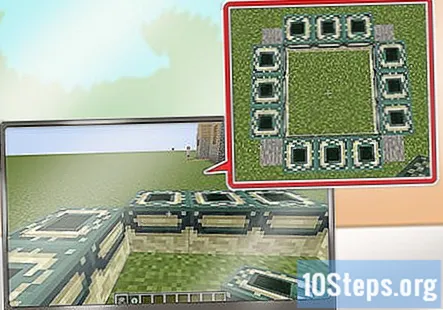
- Cổng kết thúc bao gồm bốn hàng ba khối bao quanh một hình vuông ba nhân ba.
- Các góc của Cổng kết thúc sẽ bao gồm không gian trống.
- Bạn phải đứng bên trong khu vực sẽ là bên trong Cổng kết thúc khi xây dựng nó, và bạn phải đứng ngay trước mỗi khối khi bạn đặt nó.
Thêm Eye of Ender vào mỗi khối khung. Chọn Eye of Ender trong thanh kho của bạn, sau đó nhấp chuột phải vào đầu mỗi khối trong Cổng kết thúc (tổng số 12).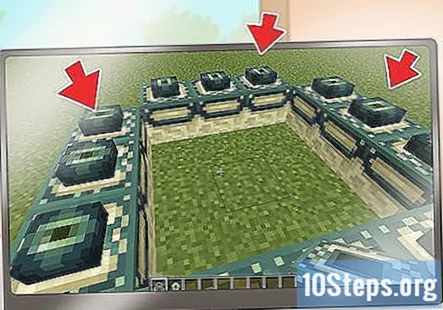
Chờ cho cổng kết thúc mở. Khi bạn đã đặt Eye of Ender cuối cùng, bạn sẽ thấy cánh cổng đầy sao màu tím mở ra ở giữa khu vực được bao bọc trong khung. Đây là cánh cổng dẫn đến kết thúc.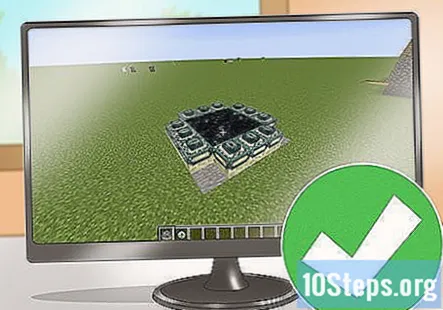
- Bạn có thể nhảy qua cổng này để dịch chuyển đến The End, nơi bạn sẽ chiến đấu với Ender Dragon.
- Nếu cổng không xuất hiện, các khối của bạn có thể được đặt không đúng cách. Đảm bảo rằng bạn đang đối mặt với từng khối Cổng kết thúc mà bạn đặt từ trong ra ngoài.
Phương pháp 2/3: Trên thiết bị di động
Mở Minecraft. Nhấn vào biểu tượng ứng dụng Minecraft, giống như một khối đất với cỏ trên đó.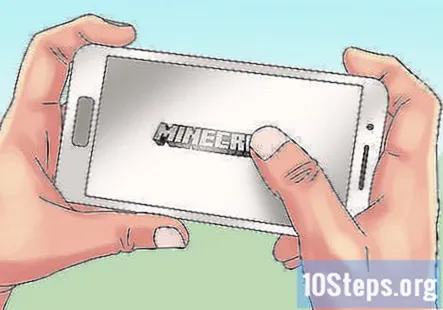
Nhấn vào Chơi. Nó nằm ở đầu menu.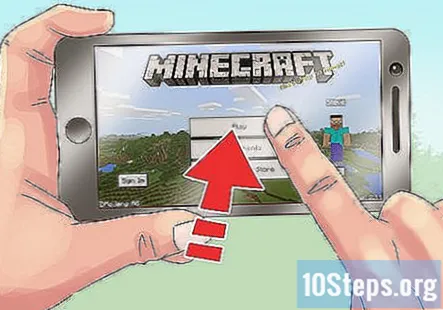
Bắt đầu trò chơi ở Chế độ sáng tạo. Nhấn vào Tạo mới, chạm Tạo thế giới mới, nhấn vào hộp thả xuống "Chế độ trò chơi mặc định", nhấn Sáng tạo, chạm Tiếp tục khi được nhắc và nhấn Tạo nên ở phía bên trái của màn hình.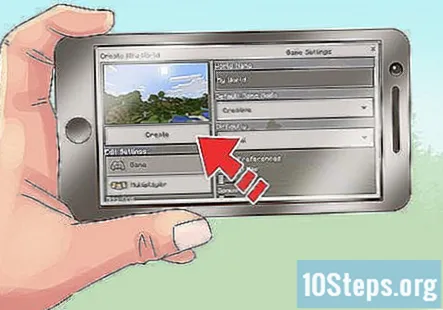
- Bạn cũng có thể chọn thế giới Chế độ sáng tạo hiện có từ tab "Thế giới" nếu có thể.
Tìm một không gian phẳng. Cổng kết thúc của bạn sẽ cần một khu đất bằng phẳng 5 x 5 để bạn có thể xây dựng nó.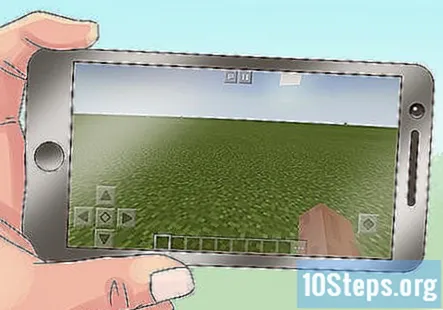
Mở menu Sáng tạo. Nhấn vào ⋯ ở phía dưới bên phải của màn hình để làm như vậy. Bạn sẽ thấy khoảng không quảng cáo của mình và một số tab xuất hiện.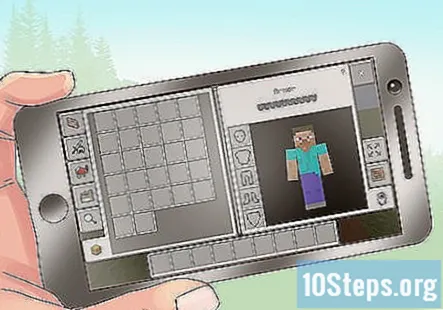
Nhấn vào tab "Tìm kiếm". Đó là biểu tượng hình kính lúp ở góc trên bên trái của màn hình.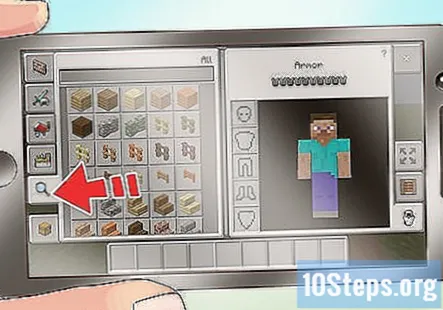
Tìm kiếm các thành phần cổng kết thúc của bạn. Nhấn vào thanh tìm kiếm ở đầu màn hình, sau đó nhập kết thúc. Thao tác này sẽ hiển thị danh sách tất cả các thành phần Kết thúc, bao gồm cả những thành phần cần thiết để tạo cổng Kết thúc của bạn.
Thêm thành phần Cổng cuối vào kho của bạn. Nhấn vào biểu tượng "End Portal" (giống với hộp màu xanh trắng ở giữa kết quả), nhấn vào một khoảng trống trong thanh khoảng không quảng cáo của bạn, sau đó lặp lại với biểu tượng "Eye of Ender" hình con mắt.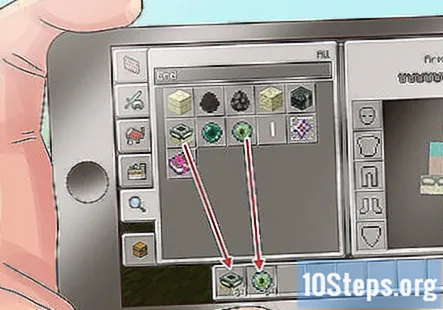
- Nếu bạn có một vật phẩm trong thanh kho, việc chạm vào nó sau khi chạm vào thành phần Cổng kết thúc sẽ khiến vật phẩm đó được thay thế bằng thành phần Cổng kết thúc.
Tạo khung Kết thúc cổng thông tin. Chọn khối "Cổng kết thúc" trong thanh khoảng không quảng cáo của bạn, sau đó tạo cổng kết thúc ba x ba bằng cách chạm vào mặt đất. Hãy ghi nhớ những điều sau:
- Cổng kết thúc bao gồm bốn hàng ba khối bao quanh một hình vuông ba nhân ba.
- Các góc của Cổng kết thúc sẽ bao gồm không gian trống.
- Bạn phải đứng bên trong khu vực sẽ là bên trong Cổng kết thúc khi xây dựng nó, và bạn phải đứng ngay trước mỗi khối khi bạn đặt nó.
Thêm Eye of Ender vào mỗi khối khung. Chọn Eye of Ender trong kho của bạn, sau đó chạm vào đầu mỗi khối trong Cổng kết thúc (tổng số 12).
Chờ cho cổng kết thúc mở. Khi bạn đã đặt Eye of Ender cuối cùng, bạn sẽ thấy cánh cổng đầy sao màu tím mở ra ở giữa khu vực được bao bọc trong khung. Đây là cánh cổng dẫn đến kết thúc.
- Bạn có thể nhảy qua cổng này để dịch chuyển đến The End, nơi bạn sẽ chiến đấu với Ender Dragon.
- Nếu cổng không xuất hiện, các khối của bạn có thể được đặt không đúng cách. Đảm bảo rằng bạn đang đối mặt với từng khối Cổng kết thúc mà bạn đặt từ trong ra ngoài.
Phương pháp 3/3: Trên bảng điều khiển
Mở Minecraft. Chọn biểu tượng ứng dụng Minecraft, giống như một khối bụi cỏ, từ thư viện trò chơi hoặc bảng điều khiển của bảng điều khiển của bạn.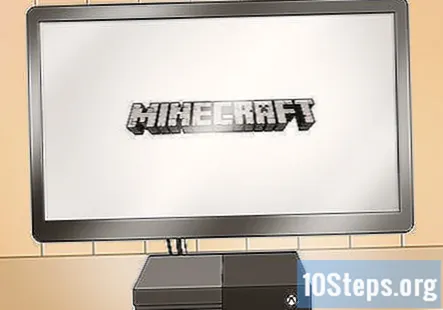
- Nếu Minecraft ở trên đĩa, hãy lắp đĩa vào bảng điều khiển của bạn.
Lựa chọn Chơi game. Nó nằm ở đầu menu.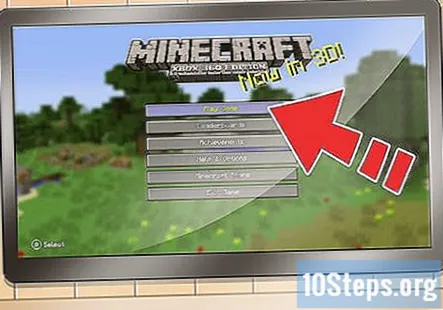
Bắt đầu trò chơi ở Chế độ sáng tạo. Nhấn nút vai phải trên bộ điều khiển của bạn một lần để mở tab "Tạo", chọn Tạo thế giới mới, đặt tên cho thế giới của bạn, chọn thanh trượt "Chế độ trò chơi" và di chuyển nó đến Sáng tạovà chọn Tạo thế giới mới.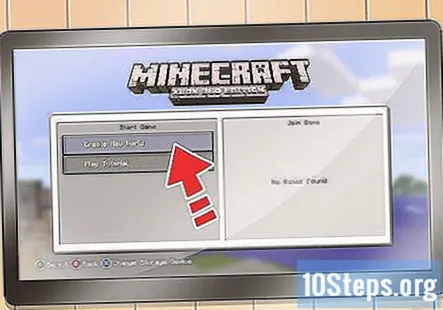
- Bạn cũng có thể chọn thế giới Chế độ sáng tạo hiện có từ tab "Tải" nếu cần.
Tìm một không gian phẳng. Cổng kết thúc của bạn sẽ cần một khu đất bằng phẳng 5 x 5 để bạn có thể xây dựng nó.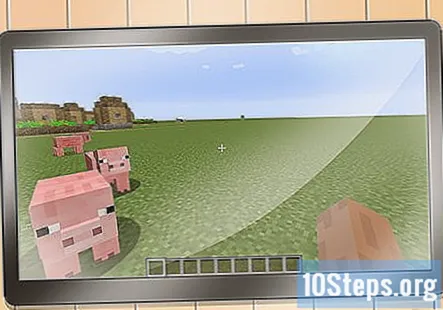
Mở menu Sáng tạo. Nhấn nút X nút (Xbox One / 360) hoặc ▢ (PlayStation 4/3) để làm như vậy. Bạn sẽ thấy một danh sách các vật liệu xuất hiện trên màn hình.
Cuộn qua tab "Linh tinh". Đó là tab thùng dung nham ở góc trên bên phải của cửa sổ.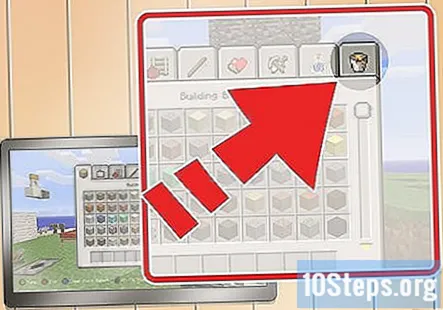
Di chuyển các mục Cổng kết thúc vào thanh kho của bạn. Chọn biểu tượng "Khung cổng kết thúc" (hộp màu xanh trắng) ở phía bên phải của menu và nhấn Y (Xbox) hoặc △ (PlayStation), sau đó cuộn xuống và lặp lại với biểu tượng "Eye of Ender" hình con mắt. Bạn sẽ thấy cả hai mục trong thanh kho của mình ở cuối màn hình.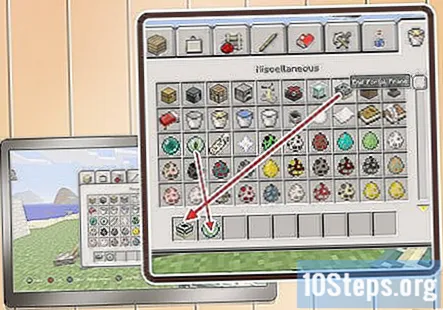
Tạo khung Kết thúc cổng thông tin. Chọn khối "Cổng kết thúc" trong thanh khoảng không quảng cáo của bạn, sau đó xây dựng ba nhân ba Cổng kết thúc bằng cách nhấn vào trình kích hoạt bên trái trong khi hướng xuống đất. Hãy ghi nhớ những điều sau: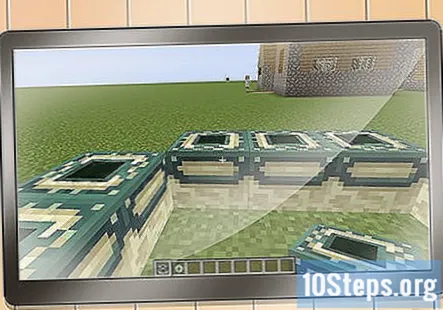
- Cổng kết thúc bao gồm bốn hàng ba khối bao quanh một hình vuông ba nhân ba.
- Các góc của Cổng kết thúc sẽ bao gồm không gian trống.
- Bạn phải đứng bên trong khu vực sẽ là bên trong Cổng kết thúc khi xây dựng nó, và bạn phải đứng ngay trước mỗi khối khi bạn đặt nó.
Thêm Eye of Ender vào mỗi khối khung. Chọn Eye of Ender trong kho của bạn, sau đó kích hoạt bên trái trên cùng của mỗi khối trong Cổng kết thúc (tổng số 12).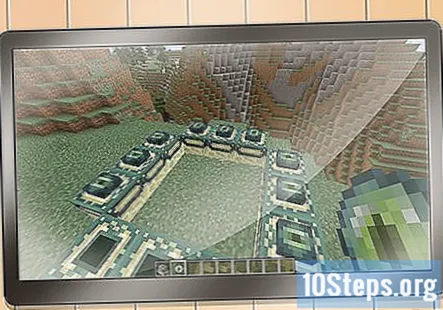
Chờ cho cổng kết thúc mở. Khi bạn đã đặt Eye of Ender cuối cùng, bạn sẽ thấy cánh cổng đầy sao màu tím mở ra ở giữa khu vực được bao bọc trong khung. Đây là cánh cổng dẫn đến kết thúc.
- Bạn có thể nhảy qua cổng này để dịch chuyển đến The End, nơi bạn sẽ chiến đấu với Ender Dragon.
- Nếu cổng không xuất hiện, các khối của bạn có thể được đặt không đúng cách. Đảm bảo rằng bạn đang đối mặt với từng khối Cổng kết thúc mà bạn đặt từ trong ra ngoài.
Câu hỏi và câu trả lời của cộng đồng
Tôi đã làm theo tất cả các hướng dẫn, nhưng cổng của tôi không thể mở. Tôi nên làm gì?
Họ có thể khá lắt léo. Hãy thử đứng ở một vị trí ở giữa nơi bạn muốn có cổng, sau đó đặt các khung cổng cuối xuống xung quanh bạn.
Làm thế nào để bạn thoát ra khỏi cuối cùng?
Thông thường, nếu bạn muốn thoát ra khỏi phần cuối, bạn cần ở trong đó đủ lâu để cổng trở về nhà cuối cùng sẽ hiển thị.
Tôi đã cố gắng làm điều này trên Xbox của mình nhưng tôi không có thứ gì đó. May mắn thay, một người dân trong làng đã trao đổi thứ gì đó với tôi để thắp sáng nó. Bạn có thể cho tôi biết anh ta có thể đánh đổi tôi những gì không? Tái bút, tôi quên tên mục đó.
Anh ta có thể đã giao dịch Eye of Ender với bạn. Đó là những thứ bạn đặt trên khung cổng để làm cho cổng mở. Hãy nhớ đặt nó sao cho nó ở bên trong nhìn ra ngoài!
Trong phương pháp 3, tôi có thể thực hiện nó trong một thế giới phẳng không?
Có, nhưng hãy coi chừng Slimes xuất hiện trong thế giới phẳng. Trong Xbox, bản cập nhật 1.2.1 gần đây có quy tắc rằng bạn không thể thắp sáng cổng trừ khi bạn đứng trong khu vực cổng (bên trong cổng).
Lời khuyên
- Khi bạn đến The End, bạn sẽ cần giết Ender Dragon để mở khóa thành tích.
- Bạn có thể tạo một cổng kết thúc khác khi đang ở trong The End nếu bạn muốn quay lại thế giới chính.
Cảnh báo
- Nếu bạn đến The End trong Chế độ sinh tồn, bạn nên mang theo áo giáp và vũ khí kim cương, cũng như nhiều vật phẩm chữa bệnh (ví dụ: thịt nấu chín, táo vàng hoặc táo, thuốc, v.v.).
- Rất tiếc, bạn không thể tạo cổng Kết thúc nếu đang chơi ở Chế độ sinh tồn, mặc dù bạn có thể sử dụng vật phẩm Eye of Ender để tìm cổng Kết thúc.
Mỗi ngày tại wikiHow, chúng tôi làm việc chăm chỉ để cung cấp cho bạn quyền truy cập vào các hướng dẫn và thông tin sẽ giúp bạn có cuộc sống tốt hơn, cho dù điều đó giúp bạn an toàn hơn, khỏe mạnh hơn hay cải thiện sức khỏe của bạn. Trong bối cảnh khủng hoảng kinh tế và sức khỏe cộng đồng hiện nay, khi thế giới đang chuyển mình mạnh mẽ và tất cả chúng ta đang học hỏi và thích nghi với những thay đổi trong cuộc sống hàng ngày, mọi người cần wikiHow hơn bao giờ hết. Sự ủng hộ của bạn giúp wikiHow tạo ra nhiều bài báo và video minh họa chuyên sâu hơn và chia sẻ thương hiệu đáng tin cậy của chúng tôi về nội dung hướng dẫn với hàng triệu người trên khắp thế giới. Hãy cân nhắc đóng góp cho wikiHow hôm nay.